- Microsoft
- 08 novembre 2019 à 10:40
-

- 1/3
Sous Windows Server 2012 R2 et Windows Server 2016, il existe de nombreuses possibilités pour activer la réplication d'ordinateurs virtuels entre 2 serveurs Hyper-V (ou plus).
Mais, vous pourrez créer la copie initiale de différentes façons :
- via le réseau : la méthode standard utilisée principalement dans un réseau LAN et de préférence via un réseau dédié à cette réplication automatique (pour de meilleures performances)
- via un support externe (ex : un disque dur externe) : cette méthode est utile pour économiser la bande passante (ou si vos serveurs Hyper-V se trouvent à différents endroits sur terre)
- en utilisant un ordinateur virtuel comme copie initiale : cette méthode est similaire à la précédente (support externe)
Notez que ce système de réplication ne permet que de garder des copies plus ou moins à jour (en fonction des méthodes et des paramètres utilisés) et ne fournit pas autant de flexibilité que la haute disponibilité (HA).
- Autoriser la réplication sur le serveur Hyper-V distant
- Réplication via le réseau
- Supprimer la réplication
- Réplication avec copie initiale transférée via un support externe (disque dur externe)
- Activer la réplication manuellement sur un ordinateur virtuel réimporté
1. Autoriser la réplication sur le serveur Hyper-V distant
Avant de pouvoir répliquer des ordinateurs virtuels sur un autre serveur Hyper-V, il faut d'abord que le serveur distant soit configuré pour autoriser la réception d'ordinateurs virtuels via le système de réplication de Hyper-V.
Pour cela, sur votre serveur 2ème serveur Hyper-V :
- ouvrez le gestionnaire Hyper-V
- sélectionnez votre serveur Hyper-V
- cliquez sur : Paramètres Hyper-V
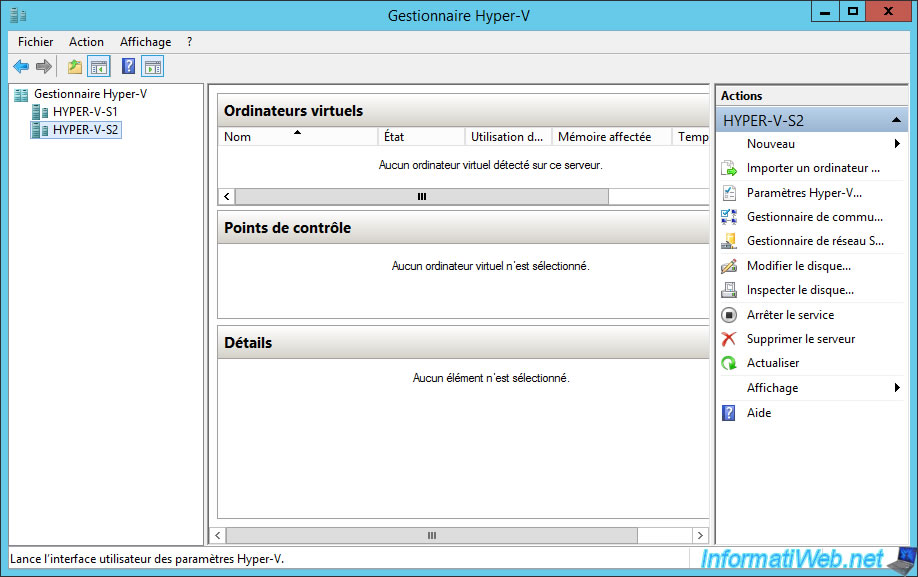
Dans la section "Configuration de la réplication", cochez la case "Activez cet ordinateur en tant que serveur de réplication".
Comme vous pouvez le voir, 2 types d'authentification sont disponibles pour répliquer des ordinateurs virtuels d'un serveur Hyper-V à l'autre :
- Utiliser Kerberos (HTTP)
- Utiliser l'authentification basée sur les certificats (HTTPS)
Pour le moment, nous utiliserons la version "HTTP" qui est plus simple à mettre en place.
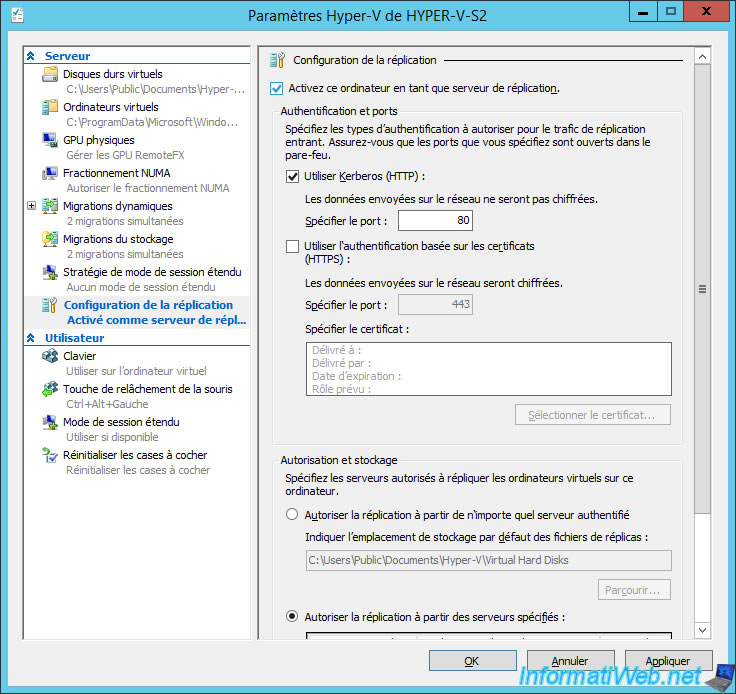
Par sécurité, il est préférable de choisir l'option "Autoriser la réplication à partir des serveurs spécifiés".
Ensuite, cliquez sur Ajouter.
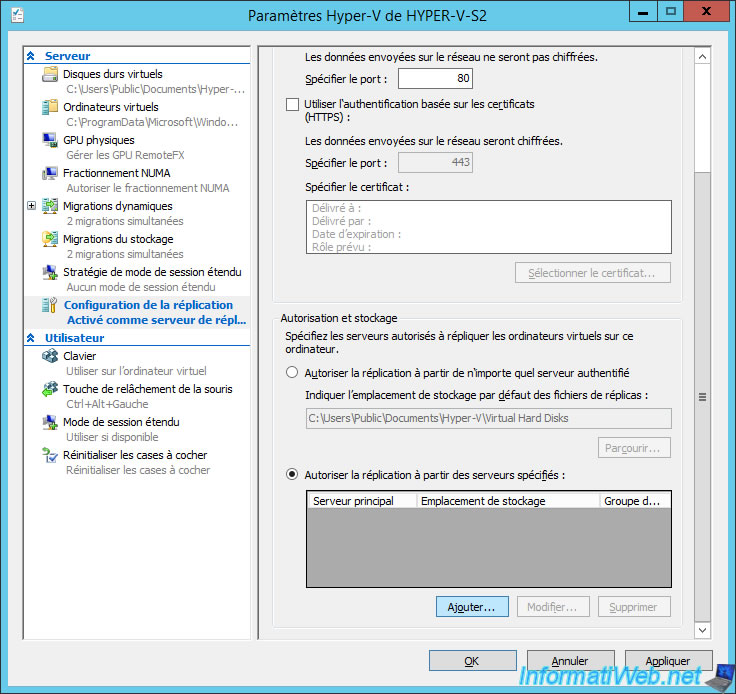
Pour autoriser un serveur Hyper-V source, indiquez son nom complet (FQDN).
Dans notre cas, notre 1er serveur s'appelle : hyper-v-s1.informatiweb.lan
Si vous le souhaitez, vous pouvez stocker les copies reçues de ce serveur dans un autre dossier.
Pour finir, indiquez un nom (groupe de confiance) pour vous souvenir de quel serveur Hyper-V il s'agit (par exemple : salle informatique du haut).

Maintenant, notre 1er serveur Hyper-V est autorisé à répliquer des ordinateurs virtuels sur notre 2ème serveur Hyper-V.
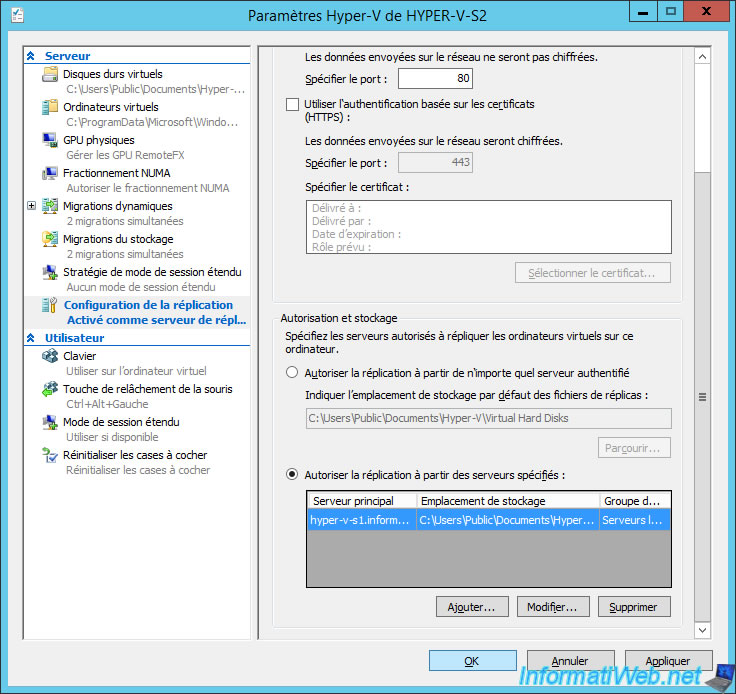
Comme indiqué par Hyper-V, vous devrez activer la règle "Ecouteur HTTP de réplica Hyper-V (TCP entrant)" qui permettra de répliquer des ordinateurs virtuels vers votre serveur Hyper-V via le protocole HTTP.
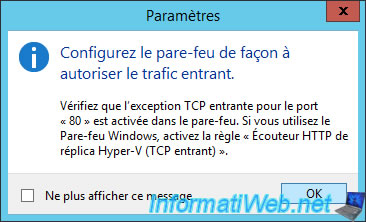
Dans les règles de trafic entrant du pare-feu du serveur Hyper-V distant, activez la règle : Ecouteur HTTP de réplica Hyper-V (Tcp-In).
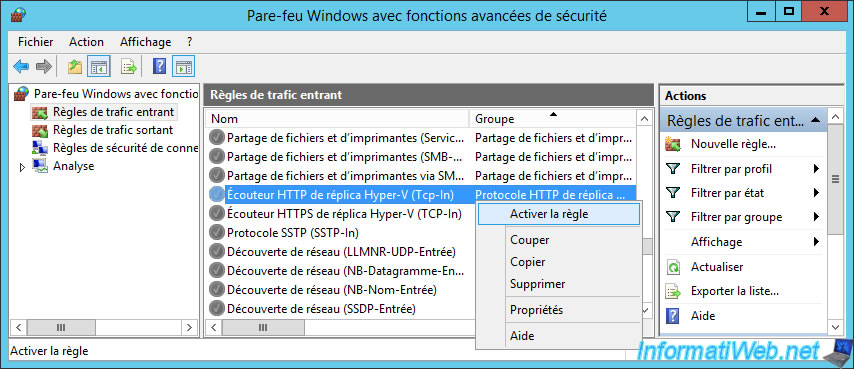
2. Réplication via le réseau
Pour activer la réplication "en temps réel" d'un ordinateur virtuel via le réseau, sélectionnez-le sur le serveur source, puis cliquez sur "Activer la réplication".
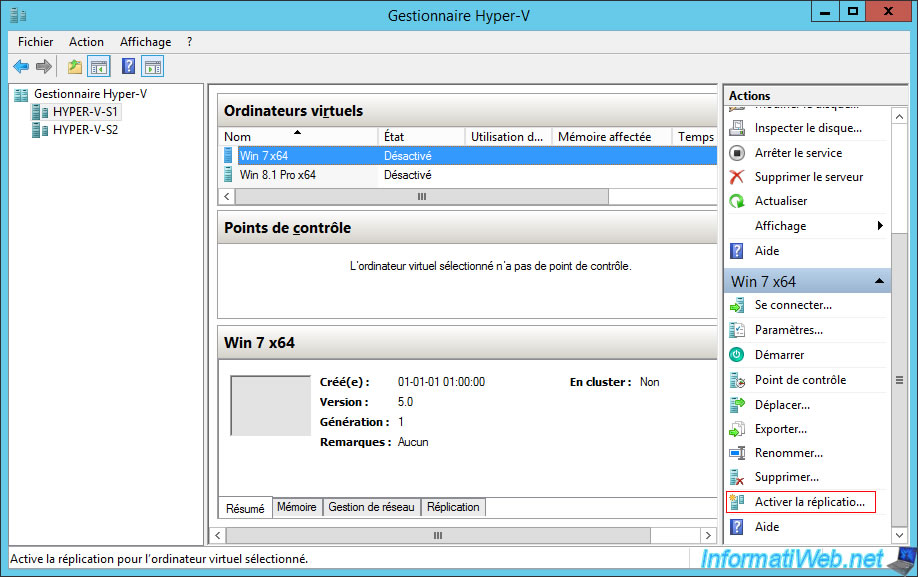
L'assistant "Activer la réplication pour [nom de l'ordinateur virtuel]" s'affiche.
Cliquez sur Suivant.
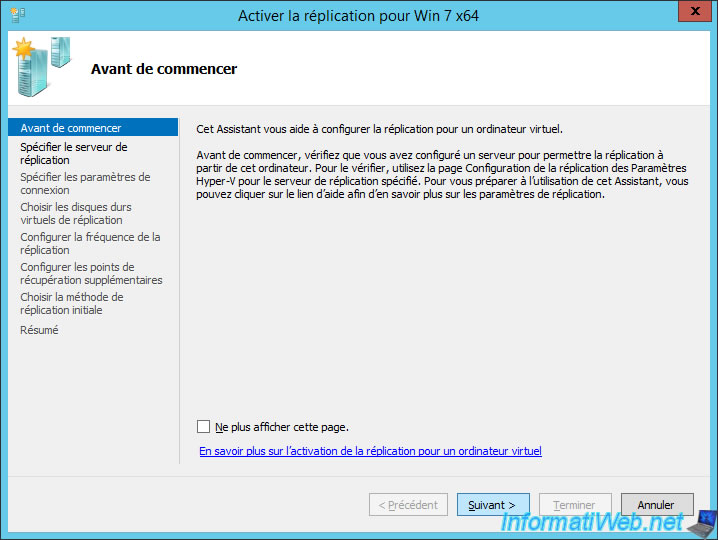
Pour répliquer l'ordinateur virtuel sur votre 2ème serveur Hyper-V, cliquez sur Parcourir.
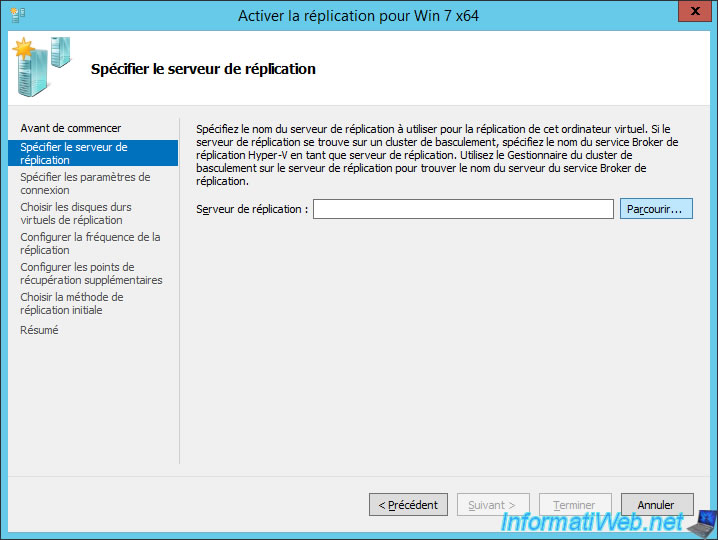
Si vos serveurs Hyper-V ne font pas partie d'un cluster, indiquez le nom de votre 2ème serveur Hyper-V, puis cliquez sur OK.
Sinon, vous devrez indiquer le nom du service Broker de réplication (comme indiqué par l'assistant).

Ensuite, cliquez sur Suivant.
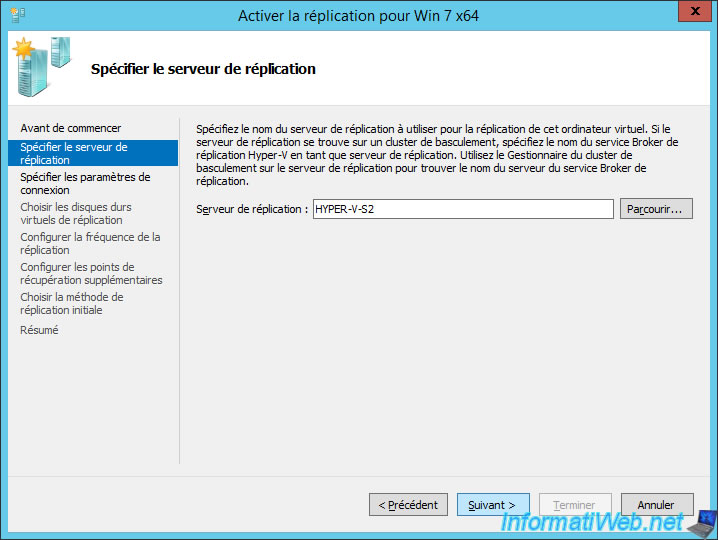
Pour le moment, nous utilisons la méthode facile : Utiliser l'authentification Kerberos (HTTP).
Ensuite, vérifiez que le port du serveur de destination est "80" (qui correspond au HTTP). Sinon, indiquez manuellement "80" comme numéro de port.
Note : l'option "Compressez les données transmises sur le réseau" est cochée par défaut pour augmenter les performances de la réplication.
Néanmoins, si vous possédez une optimisation WAN (fournie par Cisco ou Riverbed), vous pouvez désactiver la compression des données, car celle-ci est moins performante que l'optimisation WAN.
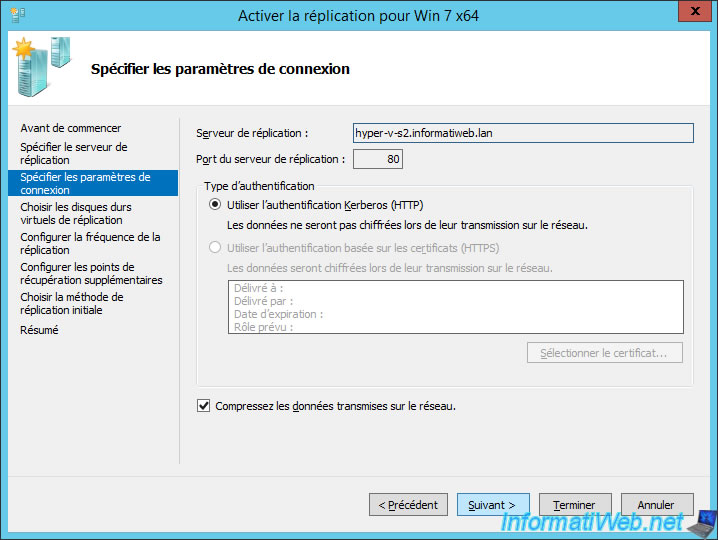
Sélectionnez le ou les disques durs virtuels à répliquer sur le serveur Hyper-V distant.
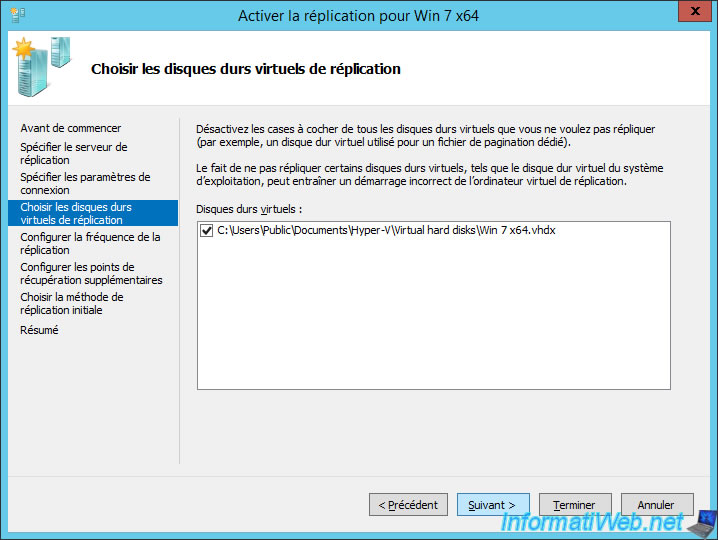
En fonction des performances de votre réseau, de la quantité de données modifiées sur votre ordinateur virtuel, ... vous pourrez adapter la fréquence de mise à jour de la copie entre : 30 secondes et 15 minutes.
Par exemple : si vous sélectionnez "5 minutes" (la fréquence par défaut), cela veut dire que dans le pire des cas, vous aurez perdu au maximum les modifications effectuées pendant les 5 dernières minutes (si votre réseau est assez performant, bien entendu).
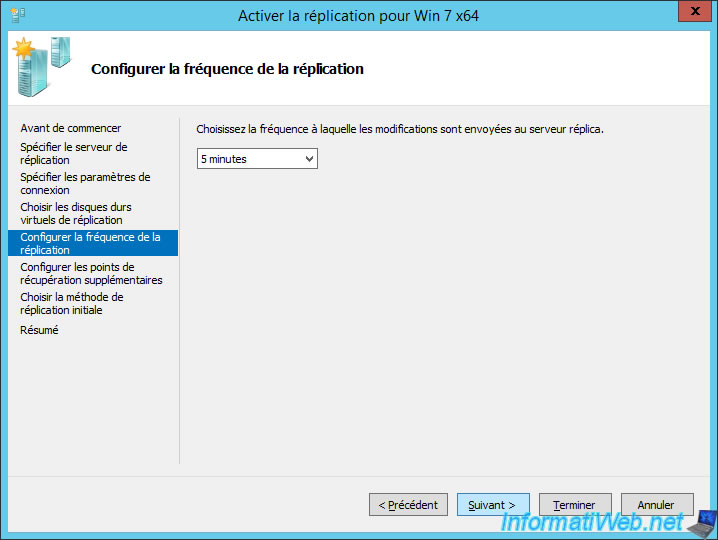
Comme vous le savez surement, un des avantages de la virtualisation est de pouvoir faire des instantanés (ou snapshots) d'une machine virtuelle pour pouvoir retourner à un état précédent en un instant (+ le délai de redémarrage de la VM).
Lorsque vous souhaitez répliquer un ordinateur virtuel, vous pouvez choisir de conserver uniquement le dernier état de l'ordinateur virtuel à répliquer ou de créer de nouveaux points de récupération tous les x temps.
Dans notre cas, nous allons garder uniquement le dernier état de l'ordinateur virtuel.
Donc, nous sélectionnons "Ne conserver que le dernier point de récupération".
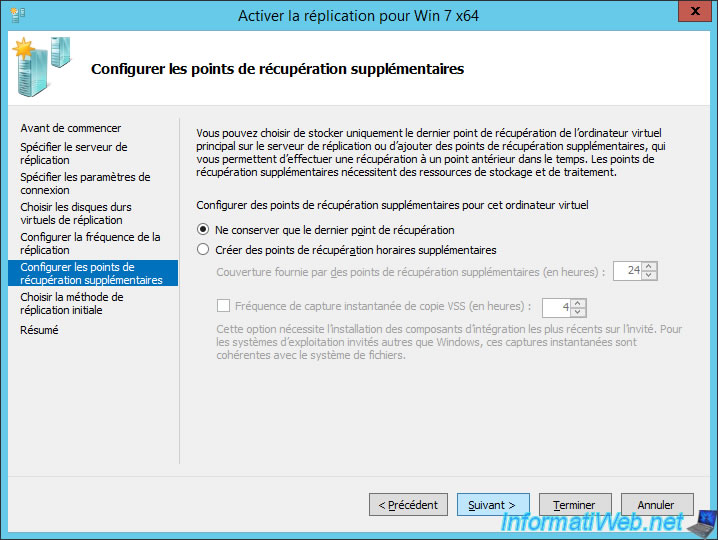
Pour commencer, nous allons répliquer l'ordinateur virtuel entièrement via le réseau.
Pour cela, sélectionnez l'option : Envoyer la copie initiale sur le réseau.
Par défaut, la réplication commencera directement après la fermeture de cet assistant.
Néanmoins, en production, vous lancerez surement cette réplication pendant la nuit pour éviter de saturer la bande passante du serveur pendant les heures de boulot.
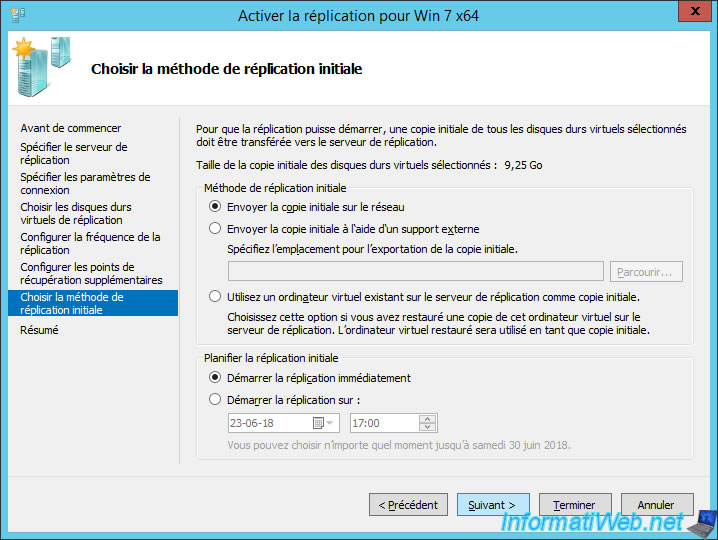
Pour finir, l'assistant vous affiche un résumé des paramètres de réplication utilisés.
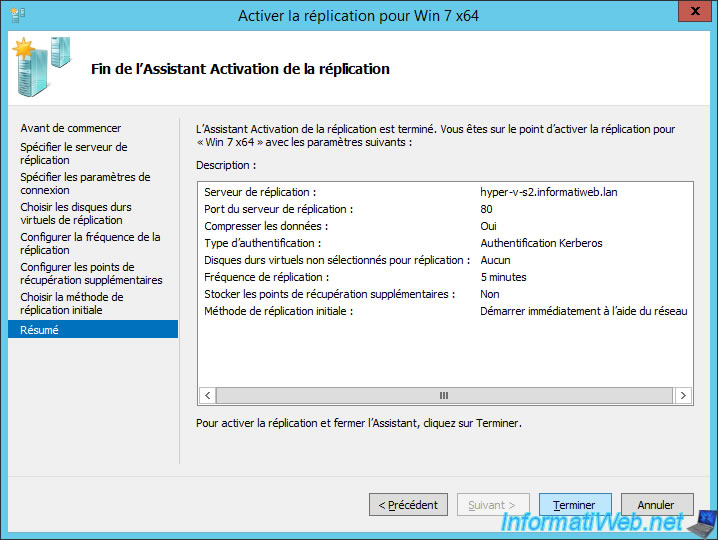
Comme vous pouvez le voir :
- notre serveur "HYPER-V-S1" est le serveur principal pour l'ordinateur virtuel "Win 7 x64"
- l'état de réplication est : Réplication initiale en cours
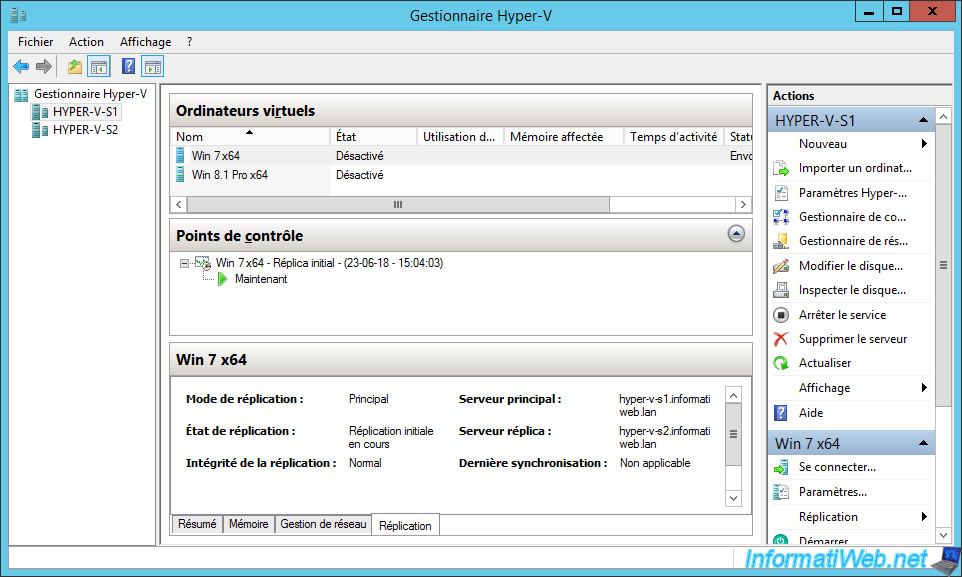
Sur le serveur secondaire (ou serveur réplica sous Hyper-V), vous verrez que l'intégrité de la réplication est "Avertissement" pour le moment.
Ce qui signifie que la réplication est en cours et que la copie n'est donc pas encore à jour par rapport au serveur principal.
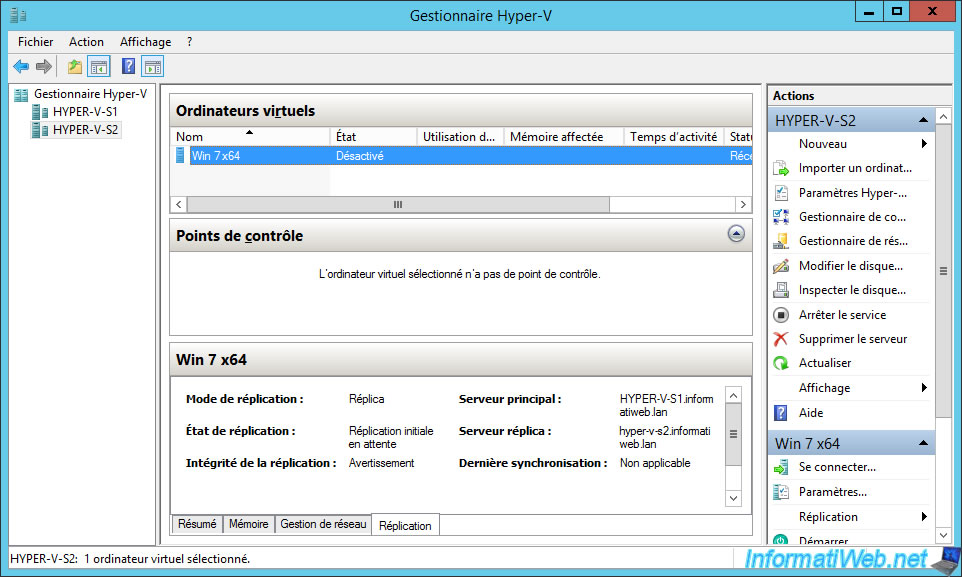
Une fois la réplication terminée, vous verrez sur les 2 serveurs (principal et réplica) que :
- l'état de réplication est : réplication activée
- l'intégrité de la réplication est : normal
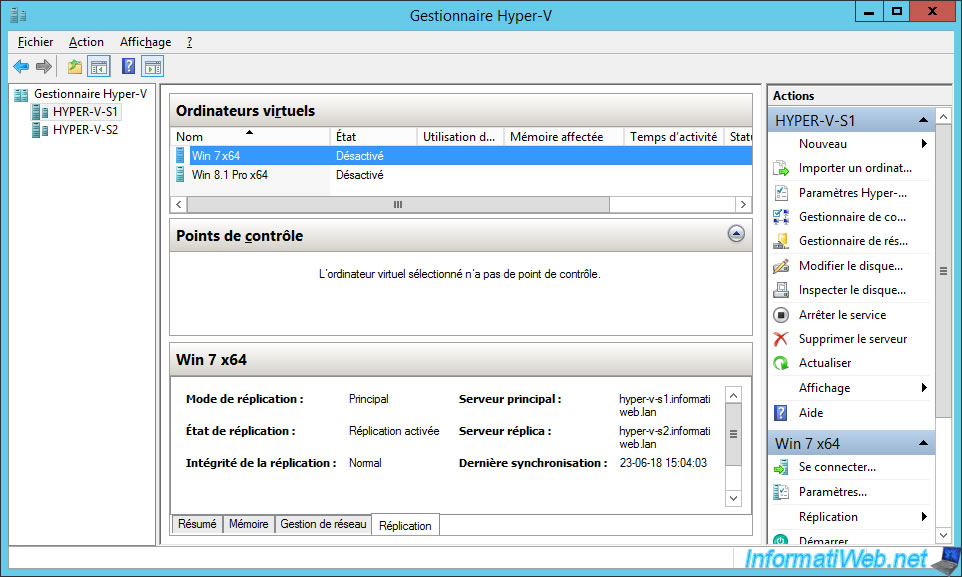
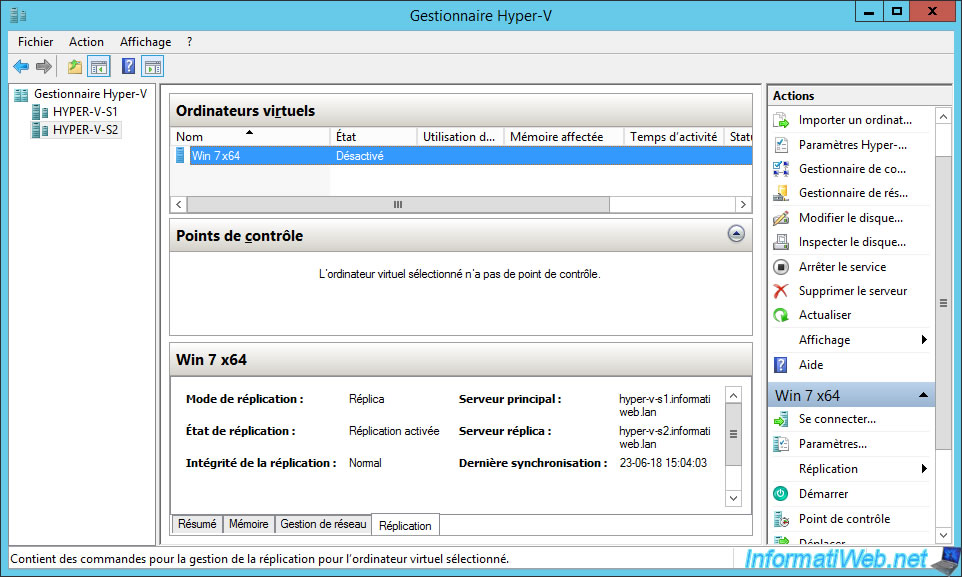
Si vous le souhaitez, vous pouvez afficher l'intégrité de la réplication sur le serveur réplica en sélectionnant l'ordinateur virtuel souhaité, puis en cliquant sur : Réplication -> Afficher l'intégrité de la réplication.
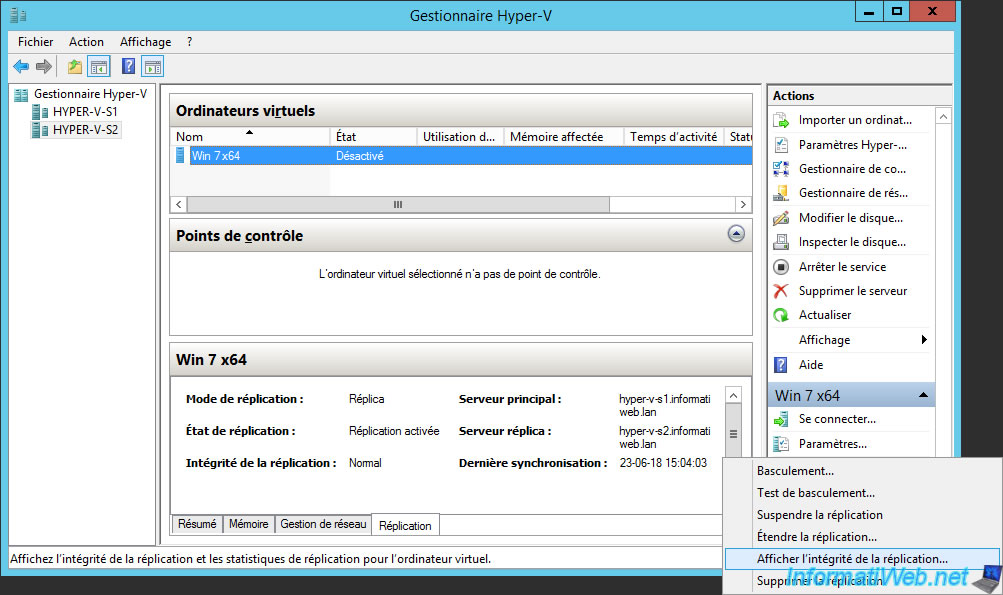
Hyper-V vous affichera un résumé des informations concernant la réplication de cet ordinateur virtuel.
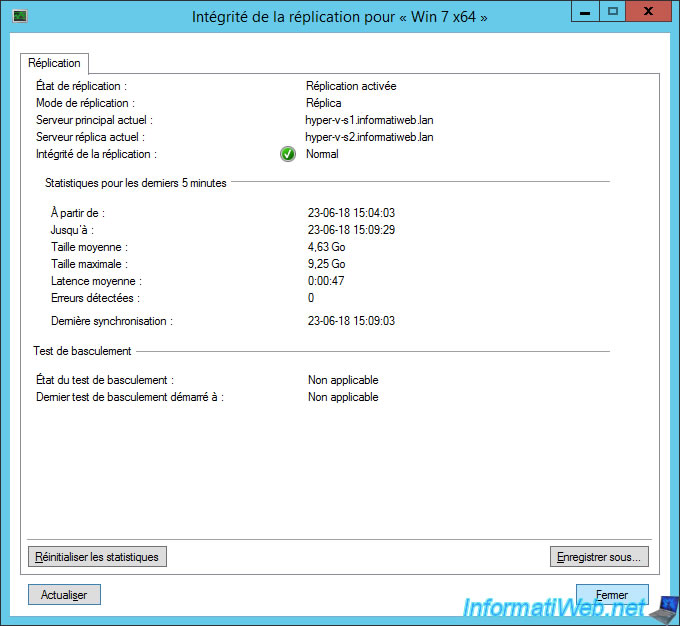
3. Supprimer la réplication
Pour supprimer le processus de réplication entre vos 2 serveurs pour un ordinateur virtuel spécifique, sélectionnez-le sur le serveur principal, puis cliquez sur : Réplication -> Supprimer la réplication.
Note : la suppression de la réplication doit être effectuée sur les 2 serveurs (le serveur principal + le serveur réplica).
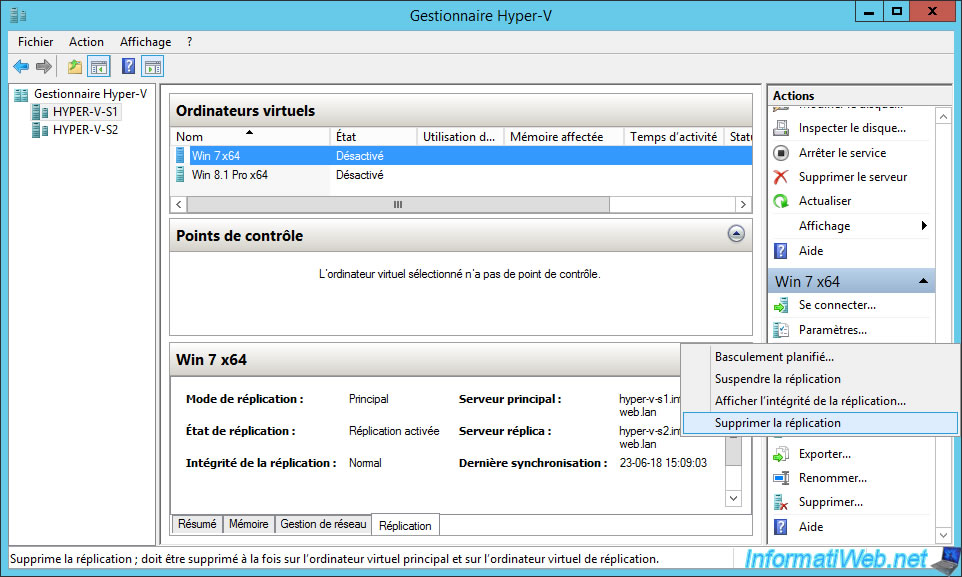
Cliquez sur "Supprimer la réplication".

Comme vous pouvez le voir, Hyper-V nous indique que la réplication n'est pas activée pour cet ordinateur virtuel.
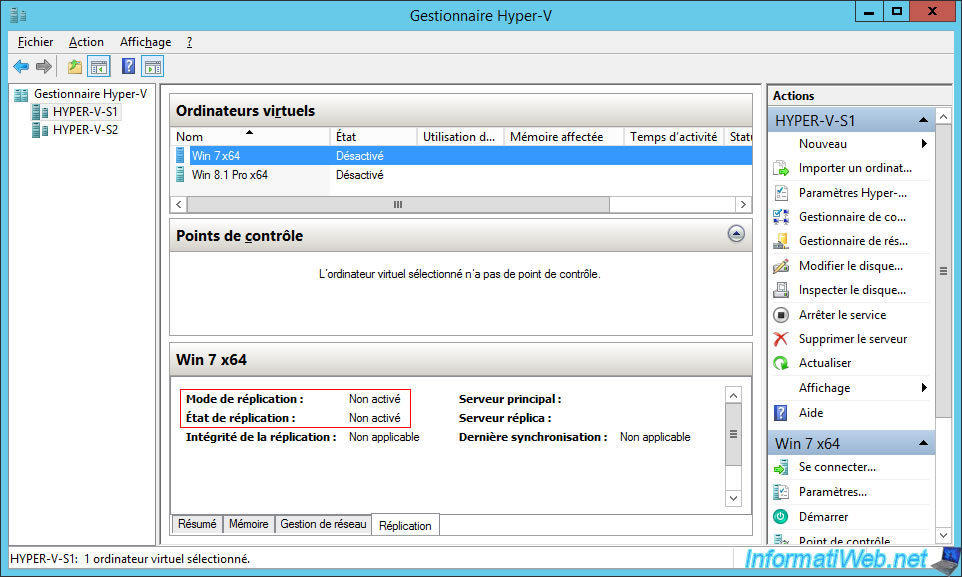
Néanmoins, la copie se trouve toujours sur le serveur réplica.
Elle ne sera simplement plus mise à jour. Si vous le souhaitez, vous pouvez supprimer sans problème cette copie en sélectionnant l'ordinateur virtuel souhaité, puis en cliquant sur "Supprimer".
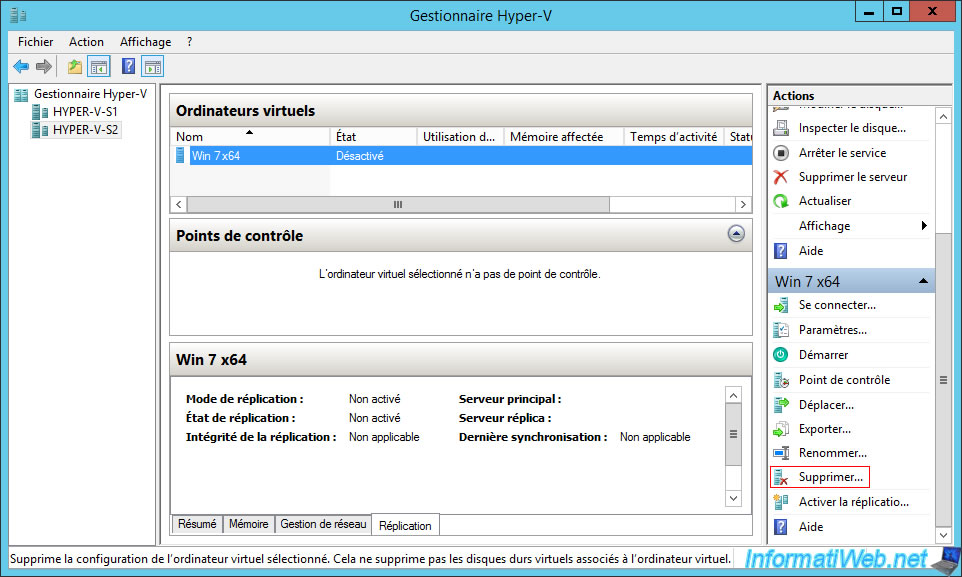
Partager ce tutoriel
A voir également
-

Microsoft 6/9/2019
Hyper-V (WS 2012 R2 / 2016) - Créer une VM de génération 2
-

Microsoft 10/8/2019
Hyper-V (WS 2012 R2 / 2016) - Installer Hyper-V et créer son 1er ordinateur virtuel
-

Microsoft 12/10/2019
Hyper-V (WS 2012 R2 / WS 2016) - Améliorer les performances en utilisant un HDD physique
-

Microsoft 27/9/2019
Hyper-V (WS 2012 R2 / WS 2016) - Améliorer les performances graphiques avec RemoteFX


Vous devez être connecté pour pouvoir poster un commentaire